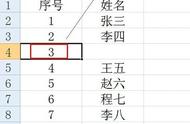表格去除小数点方式(居然可以解决这么多问题)
Excel表格其实很简单,很多我们感觉比较难的问题,其实只需两三秒就可以轻松搞定,今天就跟大家盘点下Excel万能的三秒钟
想要从零学习Excel,可以点击上方
1.一键求和对于求和很多人都习惯使用SUM函数来解决,其实只需选择对应的数据区域,然后按下Alt =就能实现一键求和
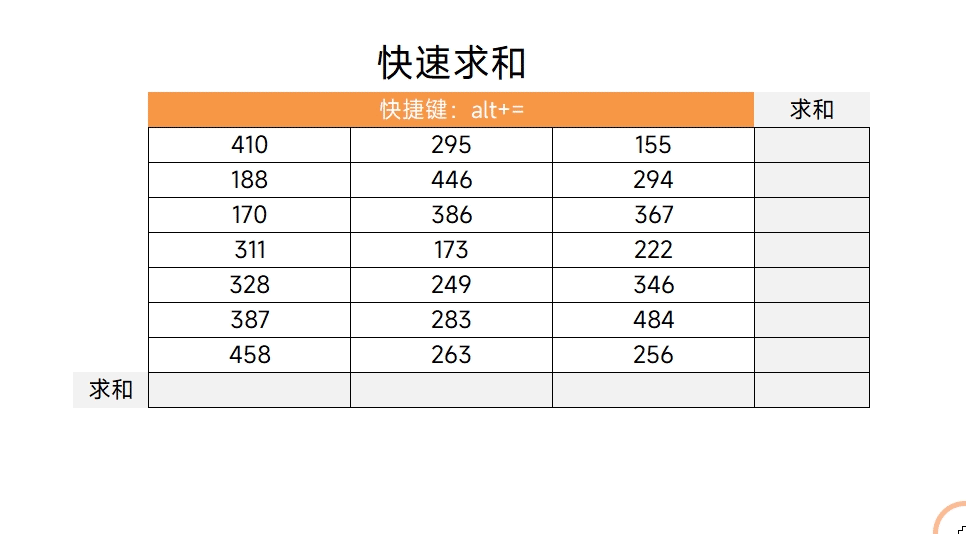
首先我们需要选中这2列数据,然后按下快捷键Ctrl \,就会选中右侧这一列数据的差异值,随后为其填充一个颜色标注数据即可

一般来说加密手机号码就是将它的中间四位设置为星号,在这里我们可以利用快速填充来设置。
只需要在旁边根据第一个手机号码设置一个数据模板:123****9221,然后按下快捷键Ctrl E即可快速生成

Ctrl E也是可以用于数据拆分的,操作与加密手机号码是一样的,只需在旁边设置一个数据模板,然后按下Ctrl E即可

去除小数点,相信很多人都是在【开始】功能组中的【数值】中点击【减少小数位数】来操作的,但是其实我们是可以一键删除的。
只需选择数据,然后按下快捷键:Ctrl shift 1,在这里数据会进行四舍五入

当数据比较多我们需要为表格设置隔行填色,来使数据更加便于阅读,这个效果我们也是可以一键设置的。
只需点击下表格中的任何一个单元格,然后按下快捷键Ctrl T就能实现一键隔行填色,美化表格

录入日期快捷键:ctrl ;
录入时间快捷键:ctrl shift ;
我们还可以在一个单元格中同时使用这2个快捷键,既录入日期还录入时间
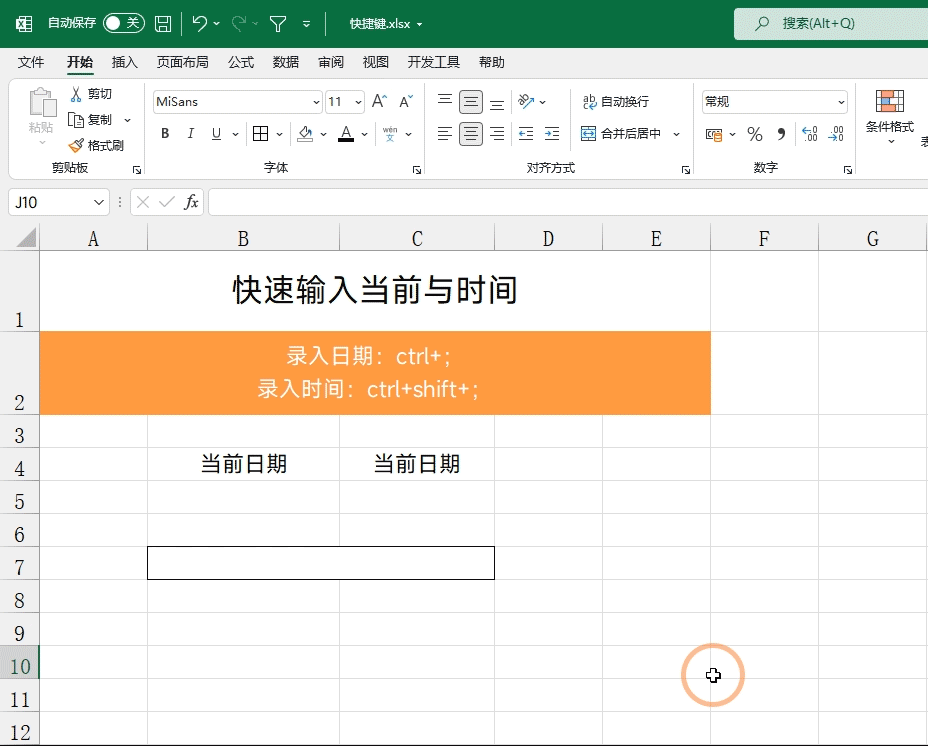
增加行列快捷键:Ctrl 加号
删除行列快捷键:Ctrl 减号

插入批注,你是不是还在用鼠标右键一个一个地粘贴呢?其实点击想要添加批注的单元格,然后按下快捷键Shift F2,就能快速添加批注了。

通过图标集,我们可以快速地看出数据的大小与分布情况,一般都是通过条件格式来设置的。跟大家分享一种更加快捷的方法
只需选择数据,然后按下Ctrl Q在右下角即可快速添加图标集
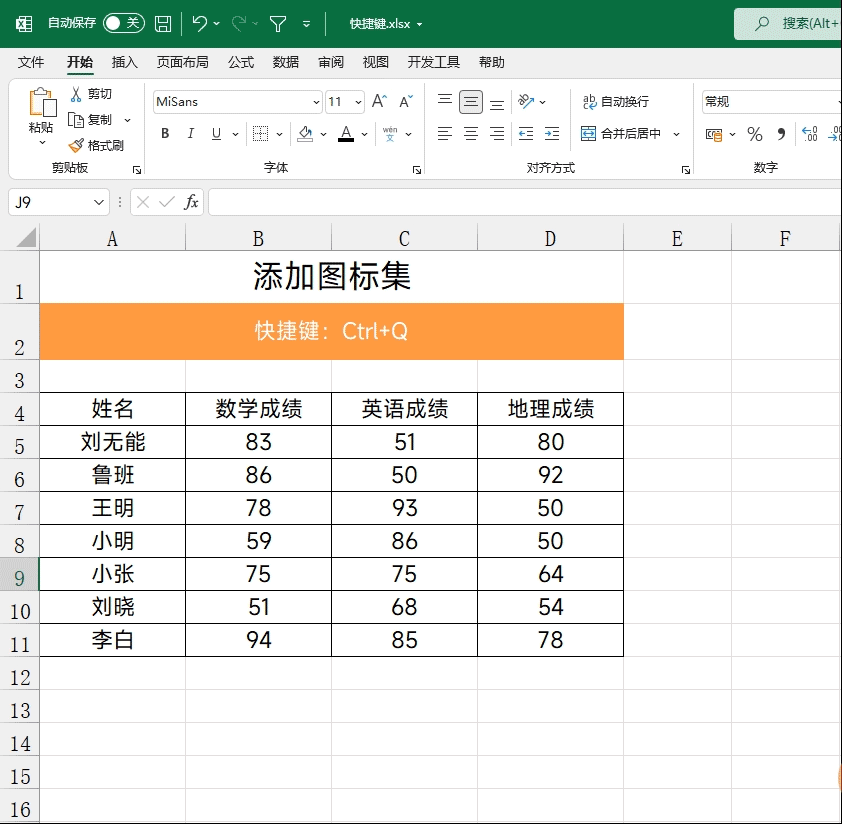
一般来说,这个操作都是通过鼠标来选择的,如果数据区域很大,操作起来非常的麻烦。其实利用快捷键也是可以选择对应的数据的。
首先需要点击一个单元格,然后按下ctrl shift 方向键,就能快速地选择需要的数据了

以上就是今天分享的11个3秒就能搞定的Excel问题,你使用过几个呢?还有什么需要补充的吗?可以留言告诉我~
我是Excel从零到一,关注我,持续分享更多Excel技巧
,- 货车怎么找信息部拉货(全国货运信息部为货主司机提供优质货源和一流服务)
- 邮局可以寄ems(”)
- 如何做到增强四个意识四个自信(坚定“四个自信”增强“四个意识”)
- 世界最大的流动沙漠(最大的流动沙漠)
- 托福和雅思的区别在什么地方(托福和雅思的区别有哪些)
- 销售文员主要做什么的(选择哪些行业)
- 引用论文的参考文献怎么标注(让你写一篇优秀的毕业论文)
- 个人自我介绍300字(看三年级小学生怎样介绍自己)
- 白菜的功效与禁忌(别让白菜危害健康)
- 粘老鼠胶怎么洗掉(蛇)
- 菱形面积怎么算([七年级能懂]用“菱形面积”定义正弦的一次教学探究)
- 伯恩茅斯大学有前途吗(前景如何)
- 世界上暖流的分布图(高中地理——每日讲1题(暖流、寒流、地中海气候))
- 雪天开车顺着前车车辙(最好顺着前车轨迹还是避开轨迹)
- 办理经营许可证需要什么材料(多久可以办下来)
- 余额宝的资金怎么会被冻结(支付宝回应)
- 手机查病好不好(用手机看病可否叫好又叫座)
- 防震减灾小常识简短5条(必须知道)